
Adobe Camera Raw(RAW处理插件)
v12.1 最新版大小:446.32M更新:2023-03-19 21:42
类别:图像其它系统:Win7, WinAll
分类

大小:446.32M更新:2023-03-19 21:42
类别:图像其它系统:Win7, WinAll
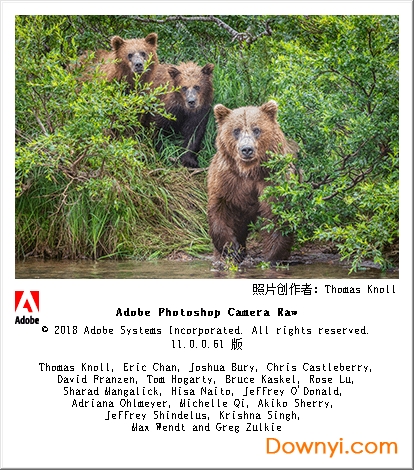
adobe camera raw专门辅助ps来处理raw图像的增效工具,一般照片用的会多一些,让你不需要进行图片格式转换。在图像格式转换的过程中很容易丢失信息,让图片变得没有之前的效果。如果你需要这款插件那就来下载吧!
Adobe Camera Raw 对于数字摄影师们来说,处理 RAW 文件实在是一个令人头疼棘手的问题,因为这种文件通常处理起来要耗费很长的时间,而且不同数码相机所生成的RAW文件也千差万别。不过现在,Adobe 公司的 photoshop Camera Raw and JPEG 2000 插件包能够为你缓解一下这方面的痛苦。有了它,你就能够在熟悉的 Photoshop 界面内打开并编辑这些 RAW 文件了。
1、首先你的电脑里必须要有一个photoshop
如果你没有为你推荐最新版本的:photoshopcc2019修改版
如果你不想安装也可以试试:photoshop cc 2019免安装版
2、在当易网下载adobe camera raw11中文版
3、双击“CameraRaw_11_0_.exe”安装包之后出现如下界面:
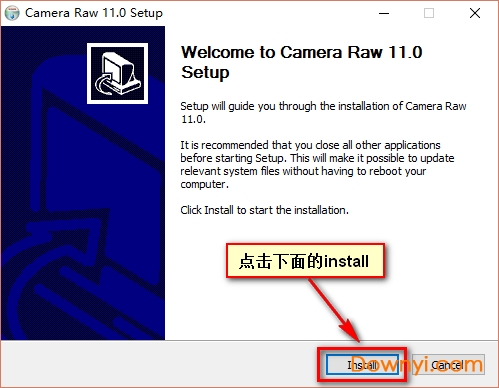
点击“install”。
4、等待安装完毕:
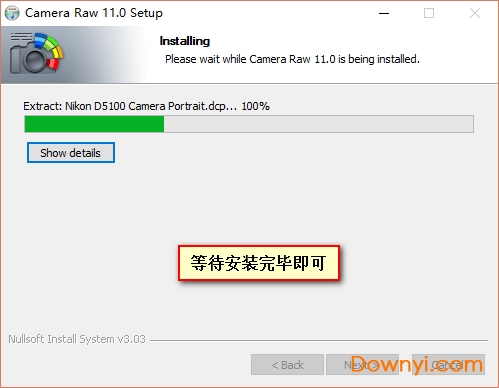
5、安装完成之后进入你的photoshop,点击“帮助”标签→“关于增效工具”→“camera raw...”:
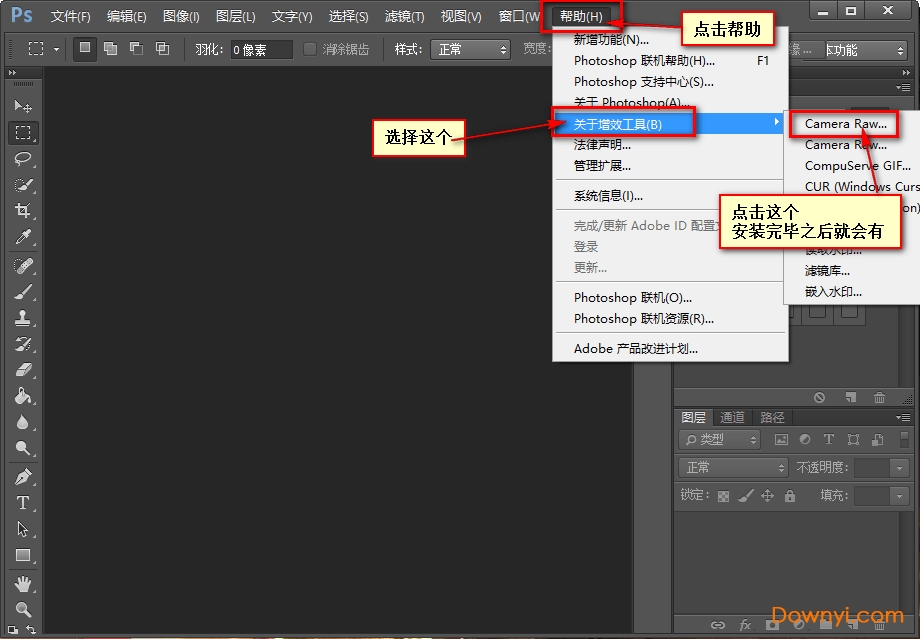
6、之后弹出如下对话框:
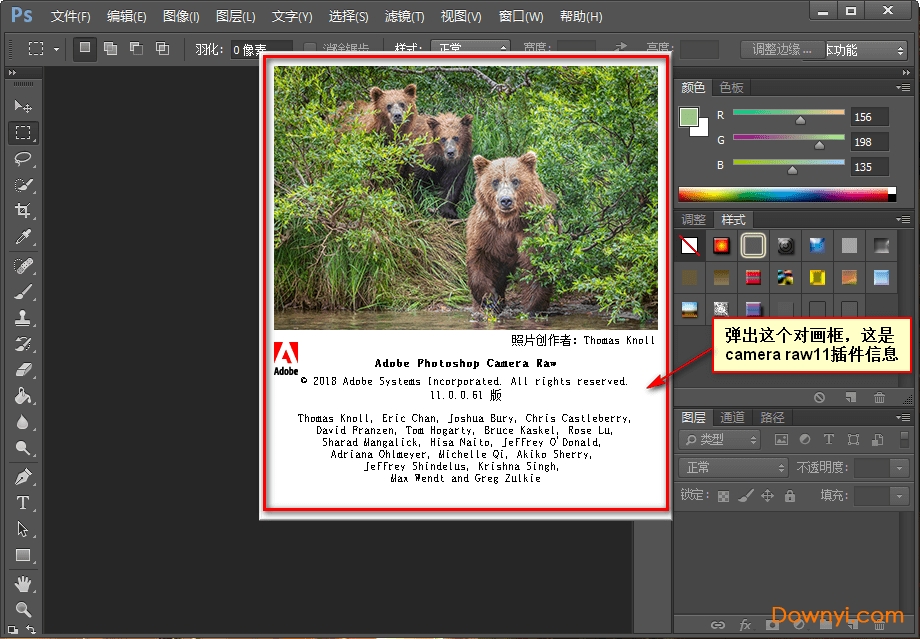
这时就说明已经安装完成,可以开始使用了。
以上就是安装教程。
1、进行其它调整和图像校正
使用“Camera Raw” 对话框中的其它工具和控件执行如下任务:对图像进行锐化处理、减少杂色、纠正镜头问题以及重新修饰。
2、(可选)将图像设置存储为预设或默认图像设置
要随后将相同的调整应用于其它图像,请将这些设置存储为预设。要将调整存储为默认设置以应用于来自特定相机型号、特定相机或特定 ISO 设置的所有图像,请将图像设置存储为新的 Camera Raw 默认值。
3、为 Photoshop 设置工作流程选项
设置选项以指定从 Camera Raw 中存储图像的方式以及指定 Photoshop 应该如何打开这些图像。您可以通过单击“Camera Raw” 对话框中图像预览下面的链接来访问“ 工作流程选项” 设置。
4、存储图像或者在 Photoshop 或 After Effects 中打开图像
在 Camera Raw 中调整完图像时,您可以将调整应用于相机原始数据文件、在 Photoshop 或 After Effects 中打开调整后的图像、将调整后的图像存储为其它格式或者取消并放弃调整。如果从 After Effects 中打开“Camera Raw” 对话框,则“ 存储图像” 和“ 完成” 按钮将不可用。
存储图像将 Camera Raw 设置应用于图像,并以 JPEG、PSD、TIFF 或 DNG 格式存储图像的副本。按 Alt 键 (Windows)或 Option 键 (Mac OS) 可以禁止显示“Camera Raw 存储选项” 对话框,并使用最近的一组存储选项来存储文件。
打开图像/ 确定在 Photoshop 或 After Effects 中打开相机原始图像文件的副本(并应用了 Camera Raw 设置)。原有的相机原始图像文件保持不变。 在单击“ 打开图像” 时按下 Shift,以将原始文件作为智能对象在 Photoshop 中打开。您可以随时双击包含原始数据文件的智能对象图层来调整 Camera Raw 设置。完成 关闭“Camera Raw” 对话框,并在 Camera Raw 数据库文件、附属 XMP 文件或 DNG 文件中存储文件设置。
5、将相机原始数据文件复制到硬盘上,对其进行组织,然后将其转换为 DNG (可选)
在对相机原始数据文件所表示的图像进行任何处理之前,您需要将其从相机内存卡传输到计算机中,对其进行组织,为其指定有用的名称以及按其它方式对其进行使用准备。可以在 adobe bridge 中使用“ 从相机获取照片” 命令来自动完成这些任务。
6、在 Camera Raw 中打开图像文件
可以从 Adobe Bridge、After Effects 或 Photoshop 的 Camera Raw 中打开相机原始数据文件。也可以从 Adobe Bridge 的Camera Raw 中打开 JPEG 和 TIFF 文件。
7、调整颜色
颜色调整包括白平衡、色调以及饱和度。您可以在“ 基本” 选项卡上进行大多数调整,然后使用其它选项卡上的控件对结果进行微调。如果希望 Camera Raw 分析图像并应用大致的色调调整,请单击“ 基本” 选项卡中的“ 自动”。要应用上一个图像使用的设置,或者应用相机型号、相机或 ISO 设置的默认设置,请从“Camera Raw 设置” 菜单 中选择相应的命令。
您必须安装Photoshop或After Effects才能从Adobe Bridge的“Camera Raw”对话框中打开文件。但是,如果未安装Photoshop或After Effects,您仍然可以预览图像并在Adobe Bridge中查看其元数据。如果另一个应用程序与图像文件类型相关联,则可以从Adobe Bridge中打开该应用程序中的文件。
使用Adobe Bridge,您可以应用,复制和清除图像设置,您可以在Camera Raw对话框中查看相机原始文件的预览和元数据,而无需打开它们。Adobe Bridge中的预览是使用当前图像设置生成的JPEG图像; 预览不是原始相机数据本身,它将显示为非常暗的灰度图像。
注意:从相机原始图像生成预览时,缩略图中的警告图标 和“Camera Raw”对话框中的预览图像。
您可以修改Camera Raw用于特定型号相机的默认设置。对于每种相机型号,您还可以修改特定ISO设置或特定相机的默认值(按序列号)。您可以将图像设置修改并保存为预设,以便与其他图像一起使用。
使用Camera Raw对相机原始图像进行调整(包括拉直和裁剪)时,将保留图像的原始相机原始数据。调整存储在Camera Raw数据库中,作为嵌入在图像文件中的元数据,或存储在sidecar XMP文件(伴随相机原始文件的元数据文件)中。有关更多信息,请参阅指定存储Camera Raw设置的位置。
使用Camera Raw插件处理和编辑相机原始文件后,Adobe Bridge中的图像缩略图中会出现一个图标 。
如果在Photoshop中打开相机原始文件,则可以将图像保存为其他图像格式,例如PSD,JPEG,大文档格式(PSB),TIFF,Cineon,Photoshop Raw,PNG或PBM。在Photoshop中的Camera Raw对话框中,您可以将处理过的文件保存为数字负片(DNG),JPEG,TIFF或Photoshop(PSD)格式。尽管Photoshop Camera Raw软件可以打开和编辑相机原始图像文件,但它无法以相机原始格式保存图像。
随着Camera Raw的新版本可用,您可以通过安装新版本的插件来更新此软件。您可以通过选择“帮助”>“更新”来检查adobe软件的更新。
不同的相机型号以多种不同的格式保存相机原始图像,并且必须对这些格式的数据进行不同的解释。Camera Raw包括对许多相机型号的支持,它可以解释许多相机原始格式。
1、移除感光器污点
选择缩下班具将画面放大至100%,然后选择污点去除工具,半径设置为4。按住空格键拖动画面,寻找画面中的感光器污点,在污点位置单击,利用附近的干净区域替代污点。
2、收拾垃圾
将污点去除类型设置为仿制,半径设置为10。在前景石头路上的垃圾处单击,生成一个红色的仿制圆圈。然后将绿色的取样圆圈拖动至干净的草地,取样点中的草地将会笼盖原先画面中的垃圾。
3、降低噪点
将画面放大至100%,如许有助于我们更加有用的判定画面降噪结果。选择细节调板,将削减杂色中的敞亮度选项设置为25,移除画面颗粒。接下来将色彩选项设置为100,移除色彩噪点。
4、调整曝光
打开文件。云雾满盈的山巅是这幅照片的主体,所以我们首先对此进行调整,稍后再处理天空。将曝光设置为+0.30,提高画面整体亮度,然后将填充亮光设置为+19,显示远山的更多细节。
5、调整反差
接下来我们对画面从暗到亮的整体影调进行调整。首先将黑色设置为10,压暗前景岩石部分的阴影。然后将对比度设置为+41,提高雾霭亮度,增大其与中间调之间的反差。
6、色彩与细节
将自然饱和度设置为+57,如许做能增强前景中暖黄色秋草及后台中青山等景物的色彩饱和度,使照片中的不同景致的纹理更加凸起。将色温滑块移动至5600,给冷色的后台适当增添一丝暖调。
7、勾勒渐变
在画面正上方单击,按住鼠标竖直向下拖动至山顶位置,创建渐变滤镜。如许做可以起到压暗天空,还原天空潜匿色彩及细节的目的。此外,如许做还能适当压暗远景处的层峦叠嶂,使其在画面中更加凸起。
8、选择性调整
从顶部的工具栏中选择调整画笔,将曝光设置为+0.35,尺寸设置为6,成仙设置为56。然后,提亮前景的碎石路。如许做能起到指导观众视线的感化。需要时,可以利用键盘上的“[”、“]”键调整笔刷大小。
9、提亮雾气
在调整画笔面板中选择新建选项,将曝光设置为+0.10,然后对远处的雾气进行调整,适当提高其亮度。随着雾气亮度提高,较暗的山峦显得愈加凸起。
10、添加渐变滤镜
在拍摄时,如果能够完整反映天空细节,我们需要大幅缩小光圈。但这么做会使得背光的风物漆黑一片。选择渐变滤镜,将曝光设置为-2.15,对比度设置为-30。
1、处理器:Intel Core2或AMD Athlon 64处理器;2GHz或更快的处理器
2、操作系统:Microsoft Windows7(带有Service Pack1)或Windows10(1703版本或更高版本)
3、内存:2GB或更大RAM(推荐使用8GB)
4、磁盘空间:用于程序安装的2GB可用硬盘空间。
5、显示器分辨率:1024x768屏幕分辨率(推荐使用1280x800),16位颜色
6、显示设备:
Intel:支持directx12的Skylake或更新版GPU。
NVIDIA:支持DirectX12或OpenGL3.3的GPU。
AMD:支持DirectX12或OpenGL3.3的RadeonGPU。
支持OpenGL3.3和DirectX10-capable视频适配器,以提供GPU相关功能。
1GB视频内存(VRAM)。2GB专用VRAM(建议使用4GB),适用于大型高分辨率显示器(如4K和5K分辨率显示器)。
adobe camera raw 11是运用于photoshop中raw格式图像插件,功能强大,运行速度快,实用性强,操作简便,是photoshop处理raw必备的增效工具。可以将相机原始数据文件看作是照片负片,您可以随时重新处理该文件以得到所需的效果,即对白平衡、色调范围、对比度、颜色饱和度以及锐化进行调整。在调整相机原始图像时,原来的相机原始数据将保存下来,调整内容将作为元数据存储在附带的附属文件、数据库或文件本身(对于 dng 格式)中,您也可以在adobe camera raw插件中编辑 jpeg 和 tiff 图像。
Adobe Acrobat XI Pro中文修改版 大小:556.00M版本:v11.1.19 简体汉化版下载
Adobe Dreamweaver CS3简体中文版 大小:54.90M版本:绿色免费版下载
Adobe media encoder cc 2019 修改版 大小:1146.90M版本:v13.0.2 直装完整版下载
adobe lightroom 6.0注册机 大小:86KB版本:免费版下载
adobe premiere pro cc 2019 修改补丁 大小:1.20M版本:绿色免费版下载
adobe audition cc 2019 修改版(au cc 2019) 大小:481.74M版本:v12.0.2 中文直装版下载
adobe incopy cc 2019 修改补丁 大小:3.09M版本:免费版下载
Adobe Photoshop CC 2019茶末余香增强版 大小:1925.12M版本:v20.0.2.22488 中文版下载
Adobe Illustrator CC 2018中文版 大小:4239.36M版本:v22.0.0 中文版下载
Adobe Photoshop Lightroom cc 2019修改补丁 大小:2.66M版本:下载
adobe flex4.6 大小:326.70M版本:v4.6 完整版下载

treestorm超大树库 图像其它11.79M最新版
下载
adobe bridge cs6 br cs6(照片设计管理工具) 图像其它68.16M绿色版
下载
金山画王2017 图像其它180.66M官方正式版
下载
手机联系人头像包(高清124张合集包) 图像其它17.96M
下载
小兵cmyk颜色(cmyk色值表) 图像其它1.30M
下载
windows图像处理组件 wic(32/64位) 图像其它2.95M
下载
渲影烘焙巨匠(图片渲染软件) 图像其它18.20Mv4.1 官方最新版
下载
neat image滤镜磨皮插件 图像其它2.66Mv8.0 汉化版
下载
可牛拍照软件 图像其它1.75Mv2017 最新版
下载
ps水之语滤镜插件 图像其它1.83M32/64位 中文版
下载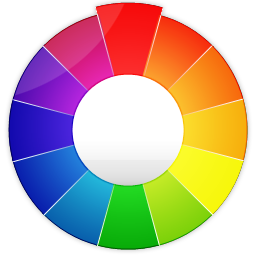
colorschemer studio 图像其它2.59Mv2.1.0 最新版
下载
tlsharpen.8bf 64位 图像其它217KB
下载
小象壁纸最新版2024 图像其它6.08MBv1.0.1.6
下载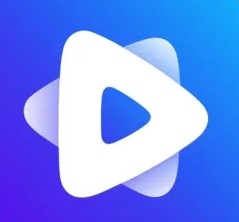
恒星播放器最新版 图像其它125.52MV1.22.907.1092
下载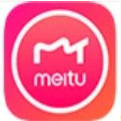
美图秀秀新版免费版 图像其它156.48MBv9.6.2.0
下载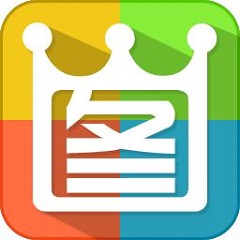
2345看图王PC版 图像其它27.76MBv10.9.1.9791
下载